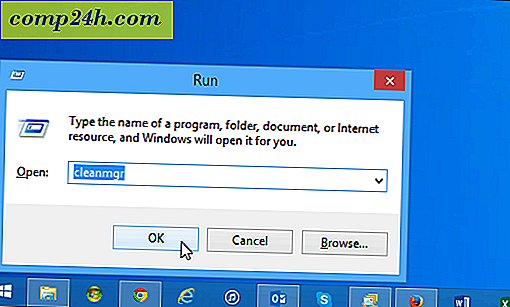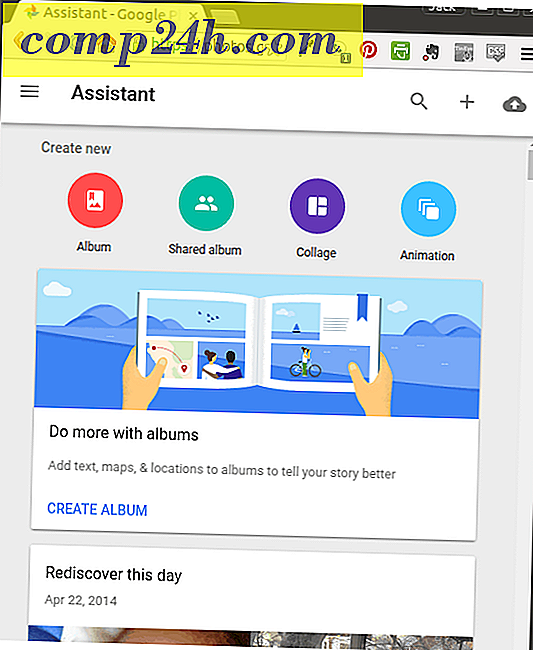Fix 50 fælles Windows 7-problemer med FixWin [groovyReview]

Uanset hvor meget vi elsker det nye Windows 7-operativsystem, vil der altid være ting, der bryder fra tid til anden. Ved hjælp af en gratis stand-alone applikation kaldet FixWin kan du muligvis løse mange af disse enkle, men almindelige Windows 7-problemer, hvis du oplever dem. Dette værktøj fungerer også på Windows Vista, men for denne artikel vil vi kun fokusere på Windows 7.
Før du begynder at bruge en hvilken som helst type Windows-værktøj fra internettet, foreslår jeg altid, at du først laver en System Backup, System Restore Point eller endnu bedre, tage et fuldt systembillede.
FixWins velkomstside
FixWin indeholder en automatisk System File Checker, som analyserer dit Windows 7-system for at sikre, at dine problemer ikke er resultatet af beskadigede systemfiler. Det verificerer også, at ingen af dine kritiske systemfiler mangler (smart.) Når checkerværktøjet finder et problem med en systemfil, erstatter den automatisk en ny kopi. Groovy!

FixWin har et stort udvalg af rettelser. Vi går ned på listen og kigger på, hvad FixWin kan gøre.
Windows Stifinder Fixes
- Papirkurven mangler fra dit skrivebord.
- Nulstiller eller retter mapper visning indstilling til standard, når mapper viser forskellige kommandolinje og kontroller end indhold.
- Games Explorer virker ikke eller kan ikke åbne mappen Games Explorer.
- Aktivér mappeindstillinger, Rettelser, når mappeindstillinger mangler i menuen Funktioner og Kontrolpanel.
- Rettelser Vis skjulte filer, mapper og drev. Nogle malware ændrer Windows-indstillinger for at deaktivere eller forhindre brugere i at ændre Vis skjulte filer og mapper under mappeindstillinger.
- Lader papirkurv-ikonet, når det ikke opdateres automatisk.
- Explorer.exe starter ikke ved opstart i Windows.
- CD-drev eller dvd-drev mangler eller genkendes ikke af Windows eller andre programmer.
- Miniaturebilleder virker ikke i Windows Stifinder.

Internet og tilslutningsrettigheder
Ikonet Internet Explorer mangler fra skrivebordet. Det opretter et Internet Explorer-ikon på dit skrivebord.
- Komplet eller Spring over Kør-en gangguiden, når du kører Internet Explorer for første gang.
- Internet-indstillinger mangler under Indstillinger på fanen Avanceret i dialogboksen "Internetindstillinger".
- Optimer Internet Explorer's maksimale forbindelser pr. Server for at downloade mere end to filer på én gang.
- Kan ikke ændre startsiden, starter Internet Explorer hver gang med MSN standard startside.
- Fix Runtime Error Dialogs, der vises i Internet Explorer, mens du surfer.
- Reparer internetforbindelse eller nulstil TCP / IP til standardindstillingen.
- Opløs uklart tekst eller skrifttypestil til kildevindue i Internet Explorer 8.
- Nulstil Internet Explorer-indstillinger for standardkonfigurationen.
- Højreklik-kontekstmenuen i Internet Explorer er deaktiveret.

Windows Media Player / Center Fixes
- Windows Media Player starter ikke, og der vises fejlmeddelelser, der siger " Der er opstået en intern applikationsfejl ."
- Windows Media Player holder op med at reagere, efter at du har installeret et tredjepartsprodukt, der registrerer sin egen version af Wmp.dll-filen.
- Windows Media Player viser ikke diasshow korrekt.
- Mediefiler tilknyttet Windows Media Player mangler menuen Højreklik-kontekst.
- Fejlmeddelelse: "Windows Media Player er ikke installeret korrekt og skal geninstalleres. Vil du installere afspilleren fra Microsofts websted? "
- Nulstil Windows Media Library og reparer synkroniseringsproblemer i biblioteket.
- Automatiske opdateringer virker ikke for Windows Media Player.
- Skyl og genopbyg Windows Media Center-databasen.
- Løs Windows Media Player ikke at vise flashindhold, mens du besøger onlinebutikker eller mediehåndbogen.

Systemværktøjsrettigheder
- Aktivér Task Manager. Når du forsøger at åbne eller køre Task Manager (taskmgr.exe), kan følgende fejl opstå: " Task Manager er blevet deaktiveret af din administrator. ”
- Aktivér kommandoprompt. Når du kører cmd.exe eller batch-filer, kan du få fejlmeddelelsen: "Kommandoprompten er blevet deaktiveret af din administrator."
- Aktivér Registerredigering. Når du kører Registry Editor (regedit), kan du få følgende fejl: "Registry Editing er blevet deaktiveret af din administrator."
- Aktivér MMC Sap-ins. Nogle vira forhindrer brugere i at køre MMC Snap-ins, som f.eks. Gruppepolitik (gpedit.msc), lokal sikkerhedspolitik, diskhåndtering osv.
- Nulstil Windows Søg til standardindstillinger. Når du søger i Windows Vista, får du muligvis en besked med angivelse: "Søgningen kunne ikke initialiseres."
- Nulstil systemgendannelse til standardindstillinger. Når du opretter et gendannelsespunkt, kan du få beskeden: " Systemgendannelse er blevet slået fra ved gruppepolitik. For at tænde Systemgendannelse skal du kontakte din domæneadministrator . "
- Enhedshåndtering fungerer ikke korrekt og viser ikke nogen enheder.
- Reparer Windows Defender. En løsning for alle registreringsindstillinger og tjenester for at indstille dem til standardindstillingerne for Windows Defender.
- Action Center og Windows Security Center anerkender ikke længere Anti-Virus og Firewall, eller de identificerer stadig gammel sikkerhedssoftware som installeret.
- Fix til "Slå Windows-funktioner til eller fra" -dialogen er tom.

Yderligere Diverse Windows Fixes
- Aktivér dvaletilstand og Hybrid Sleep funktion. Lader dvaletilstanden mangler fra nedlukningsknappen.
- Gendan Windows Sidebar Gadgets. Sidebar Gadgets mangler i panelet Gadget.
- Gendan de Sticky Notes, slet advarselsdialogboksen.
- Fix Windows Update-webstedet. Når du åbner Windows Update-webstedet, får du en tom Windows Update-side.
- Kan ikke åbne hjælpefiler, der kræver Windows Help (WinHlp32.exe) -programmet i Windows Vista og Windows 7.
- Fix Korrupte Desktop Ikoner. Ryd og genopbyg en beskadiget ikon cache og øg maksimum maksimal ikon cache grænse op til 5000.
- Opgavelinjen JumpList mangler eller gemmer ikke MRU-filliste.
- Aero Snap virker ikke.
- Aero Shake virker ikke.
- Aero Peek virker ikke.

Det dækker alle rettelserne!
Når FixWin har fundet et problem, kan det løse for dig, Klik på knappen Fix, og FixWin vil gå på arbejde. Så snart problemet er løst, vises et lille dialogvindue med angivelse af "Processen afsluttet med succes." Enkel er groovy!

Min favorit ting om FixWin ( bortset fra det er freeware pris ) er, at applikationen er stand-alone og ikke kræver nogen installation. Så snart du downloader programmet, er alt du skal gøre, udtrække det fra sin .zip-fil og starte det helt op.
Har du et foretrukket Windows 7 Diagnostics / Reparationsværktøj? Drop en kommentar nedenfor og fortæl os om det, så vi kan indse det i vores næste GroovyDownload Review!
FixWin Team Project Website.
Gratis Download FixWin til Windows 7